电脑突然连不到无线网络怎么办 无线网不能用怎么回事
更新时间:2023-01-06 15:19:31作者:cblsl
现在大家家里基本上都是有安装无线网的,电脑是可以直接连接无线网上网,都是有用户反映说他电脑突然就连不到无线网络了,尝试几次就是不能用,不知道是怎么回事,那么无线网不能用怎么回事呢,下面小编给大家分享解决该问题的方法。
解决方法:
1、右键单击电脑右下角的电脑的网络连接,选择打开网络和共享中心。

2、进入网络共享中心,点击左侧的更改适配器设置。
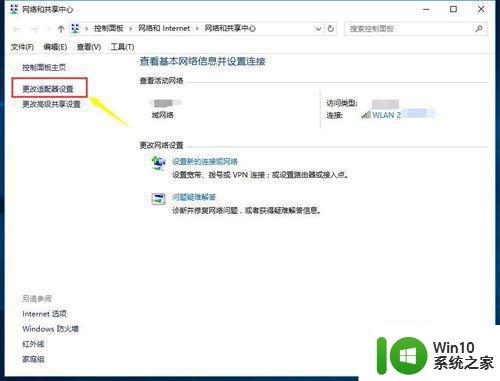
3、进入网络设置,右键单击连接网络,选择禁用。
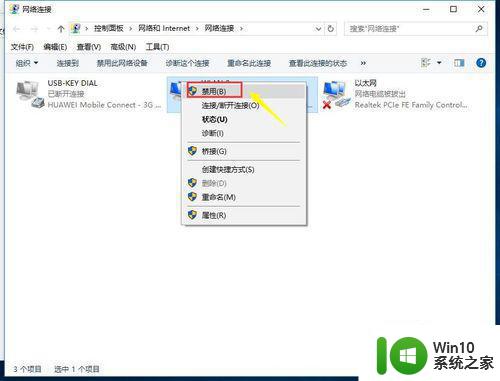
4、禁用后右键单击,选择启用。
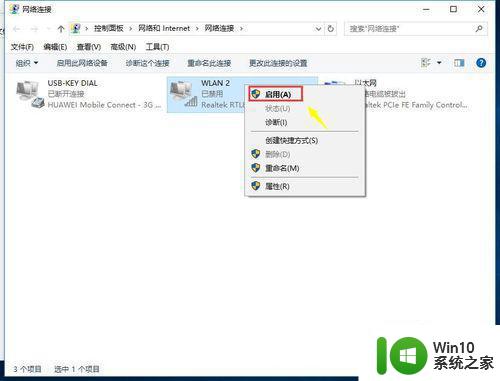
5、这时候网卡会重启识别,一般就可以连接成功了,如果不成功往下看。
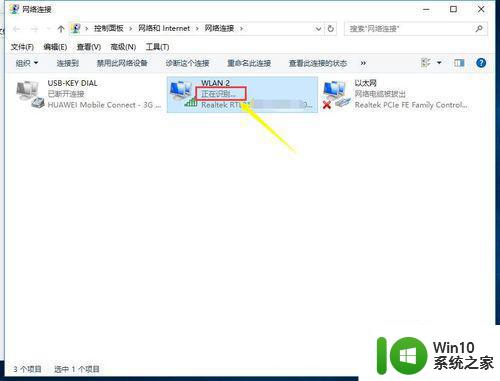
6、右键此电脑--属性。
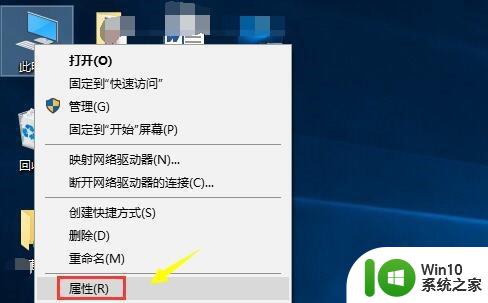
7、在电脑属性界面选择设备管理器进入。
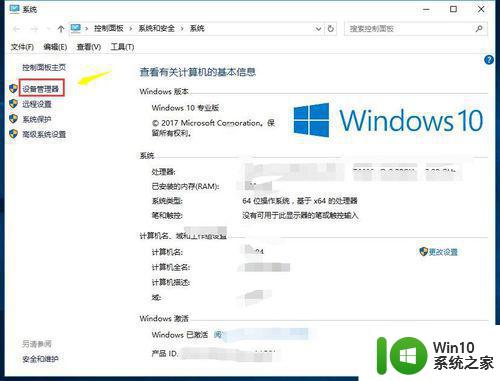
8、在设备管理器界面点击网络适配器, 右键单击你的网卡,选择更新驱动程序。
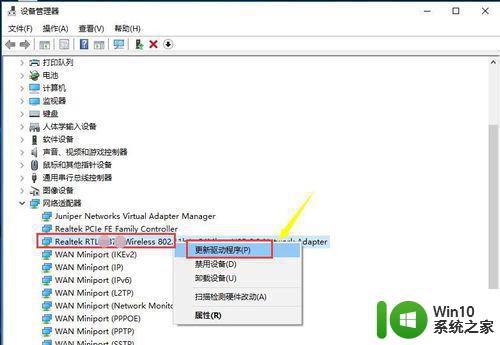
9、让驱动自动搜索,这时候连不上网也没关系,因为windows有自带的通用驱动可以用,在系统盘的system32文件夹里。
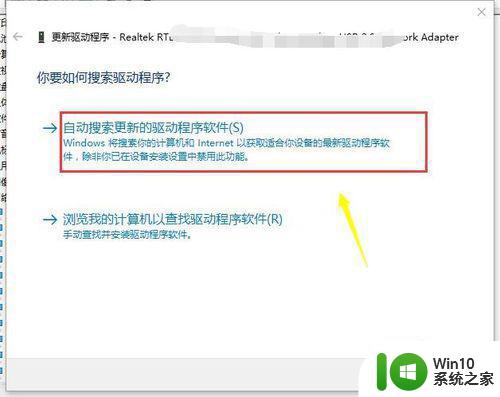
10、系统会更新你系统盘自带的合适的驱动,然后安装,最后重启一下电脑就可以了。
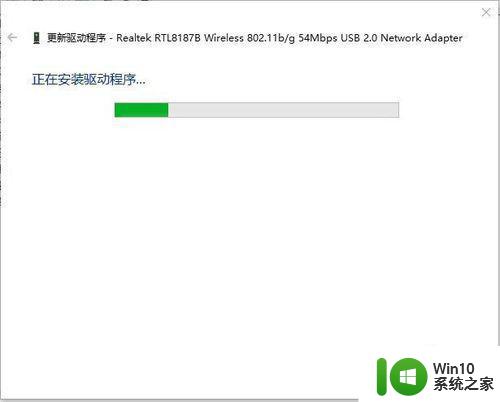
以上就是无线网不能用的解决方法,一样无线网不能使用的,可以按上面的方法来进行解决。
电脑突然连不到无线网络怎么办 无线网不能用怎么回事相关教程
- 电脑连接不到无线网络怎么回事 电脑无法连接到无线网络怎么办
- 家里无线网连接不了怎么回事 家里无线网突然连不上怎么办排除故障
- 电脑插上无线网卡搜不到网络的解决方法 电脑插上无线网卡搜不到网络怎么回事
- 无线不能用了怎么弄 无线网不可用怎么回事该怎么办
- 无线键盘突然没反应了怎么回事 无线键盘连接不上怎么办
- 电脑网络连接不显示无线网络 电脑找不到无线网络连接怎么办
- 无线网络可以用但电脑连不了网怎么解决 电脑连接无线网络却无法上网怎么办
- 电脑搜索不到无线网络是怎么回事 笔记本电脑无法搜索到无线网络(Wifi)的解决方法
- 电脑没有网线怎么连接网络 电脑怎么不用网线连接网络
- 笔记本电脑无线连接找不到网络修复方法 笔记本电脑无线连接连接不上网络怎么办
- 无线网络手机能连上电脑连不上怎么办 无线网络手机连接电脑失败怎么解决
- 家用台式电脑怎么连无线网 台式电脑如何连接无线网络
- U盘装机提示Error 15:File Not Found怎么解决 U盘装机Error 15怎么解决
- 酷我音乐电脑版怎么取消边听歌变缓存 酷我音乐电脑版取消边听歌功能步骤
- 设置电脑ip提示出现了一个意外怎么解决 电脑IP设置出现意外怎么办
- w8系统运行程序提示msg:xxxx.exe–无法找到入口的解决方法 w8系统无法找到入口程序解决方法
电脑教程推荐
- 1 w8系统运行程序提示msg:xxxx.exe–无法找到入口的解决方法 w8系统无法找到入口程序解决方法
- 2 雷电模拟器游戏中心打不开一直加载中怎么解决 雷电模拟器游戏中心无法打开怎么办
- 3 如何使用disk genius调整分区大小c盘 Disk Genius如何调整C盘分区大小
- 4 清除xp系统操作记录保护隐私安全的方法 如何清除Windows XP系统中的操作记录以保护隐私安全
- 5 u盘需要提供管理员权限才能复制到文件夹怎么办 u盘复制文件夹需要管理员权限
- 6 华硕P8H61-M PLUS主板bios设置u盘启动的步骤图解 华硕P8H61-M PLUS主板bios设置u盘启动方法步骤图解
- 7 无法打开这个应用请与你的系统管理员联系怎么办 应用打不开怎么处理
- 8 华擎主板设置bios的方法 华擎主板bios设置教程
- 9 笔记本无法正常启动您的电脑oxc0000001修复方法 笔记本电脑启动错误oxc0000001解决方法
- 10 U盘盘符不显示时打开U盘的技巧 U盘插入电脑后没反应怎么办
win10系统推荐
- 1 系统之家ghost win10 64位u盘家庭版v2023.12
- 2 电脑公司ghost win10 64位官方破解版v2023.12
- 3 系统之家windows10 64位原版安装版v2023.12
- 4 深度技术ghost win10 64位极速稳定版v2023.12
- 5 雨林木风ghost win10 64位专业旗舰版v2023.12
- 6 电脑公司ghost win10 32位正式装机版v2023.12
- 7 系统之家ghost win10 64位专业版原版下载v2023.12
- 8 深度技术ghost win10 32位最新旗舰版v2023.11
- 9 深度技术ghost win10 64位官方免激活版v2023.11
- 10 电脑公司ghost win10 32位官方稳定版v2023.11